
Es ist sehr schwierig, Kinder von Bildschirmen fernzuhalten, insbesondere von digitalen Tablets. Um zu vermeiden, dass diese Situation Ihr tägliches Leben verschmutzt, werden wir sehen, dass es einige Tipps gibt, um das Internet für Ihre Nachkommen sicherer zu machen. Wir zeigen Ihnen, wie Sie ein einfaches Android-Tablet in ein speziell für Kinder angepasstes Tablet verwandeln..
Was tun, bevor er eine Tablette in die Hände seiner Kinder legt?
Zwischen Computern, Smartphones, angeschlossenen Fernsehgeräten und Tablets haben die Franzosen noch nie so viele Bildschirme besessen. Laut einer vor einer Woche veröffentlichten Studie gibt es nicht weniger als 5,5 pro Haushalt. Unter diesen Bedingungen ist es schwierig, wenn nicht unmöglich, seine Kinder daran zu hindern, Zeit damit zu verbringen.
Anstatt das Tablet zu verbieten, werden wir sehen, dass es besser ist, es zu lehren, es intelligent zu verwenden. Bevor Sie mit diesem schwierigen Lernprozess beginnen, müssen Sie zunächst Ihr Tablet sichern. Wie bei jedem mit dem Internet verbundenen Gerät sind für letzteres einige Einstellungen erforderlich, um unangemessene Inhalte für Kinder zu filtern ..
Setzen Sie ein Schloss auf Ihr Tablet
Das erste, was Sie tun müssen, um Ihr Tablet vollständig sicher zu machen, ist, seinen Zugriff mit einem Passwort zu schützen. Ihr Kind kann es ohne Ihre Zustimmung nicht verwenden. Denken Sie daran, dass junge Menschen Schwierigkeiten haben, ein Gleichgewicht zwischen dem realen und dem digitalen Leben zu finden.
Mit einem PIN-Code müssen Sie nicht mehr versuchen, Ihr Kind davon zu überzeugen, das Tablet nicht einzunehmen. Er wird ohne Ihre Erlaubnis einfach nicht darauf zugreifen können. Bitte konfigurieren Sie jedoch ein Passwort, das recht kompliziert und schwer zu erraten ist..
- Starten Sie die Android-Einstellungen
- Klicken Sie auf den Abschnitt Sicherheit und dann auf den Bildschirm Sperren
- Wählen Sie den PIN-Code (4 Ziffern) oder das Passwort (16 alphanumerische Zeichen).
- Geben Sie Ihren Geheimcode zweimal hintereinander ein
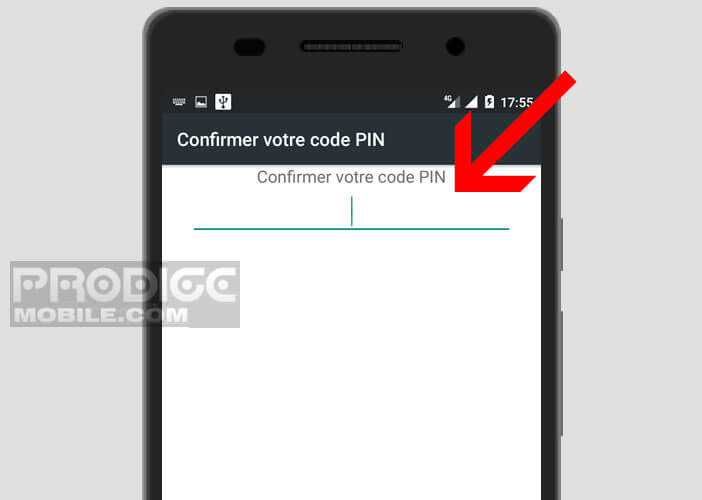
Am Ende des Vorgangs werden Sie von Android aufgefordert, das soeben erstellte Kennwort einzugeben. Beachten Sie, dass einige zu offensichtliche Passwörter vermieden werden sollten. Dies ist beispielsweise bei der berühmten 12345 oder der AZERTY der Fall.
Neuen Benutzer erstellen
Wird Ihr Tablet die ganze Familie bedienen? Achtung. Einige Anwendungen bieten Inhalte, die nicht dem Alter Ihres Kindes entsprechen. Es ist daher ratsam, für jedes Familienmitglied ein Konto mit individuellen Parametern zu erstellen.
- Öffnen Sie die Android-Einstellungen
- Klicken Sie auf die Schaltfläche Benutzer
- Wählen Sie die Option Profil hinzufügen
- Klicken Sie auf eingeschränktes Profil
- Android fordert Sie auf, den Zugriff auf bestimmte Apps auf dem Gerät zuzulassen oder zu verweigern
Wichtige Details, neben dem Namen einiger Anwendungen wird ein Zahnradsymbol angezeigt. Mit dieser Option können Sie die Verwendung einer App an das Alter des Benutzers anpassen. Leider bieten nicht alle Programme diese Art von Parametern an.
Mit diesem Gerät können Sie beispielsweise die Anzeige bestimmter Inhalte blockieren, ohne den Zugriff auf den Dienst vollständig zu blockieren. Es basiert auf der Klassifizierung der Fernsehserien und Filme (alle Zielgruppen, Kinder, -12 Jahre, -16 Jahre, 18 Jahre und älter) nach Alterskategorien, die von den meisten Streaming-Plattformen festgelegt wurden.
Richten Sie die Kindersicherung von Google Play ein
Kinder sind mehr denn je von Spielen und Apps angezogen. Aus diesem Grund müssen Sie fest sein und die autorisierte Nutzungsdauer überprüfen. Ein Teenager und noch weniger ein Kind können die Zeit regulieren, die auf einem digitalen Tablet verbracht wird.
Es sollte auch beachtet werden, dass alle auf Android verfügbaren Spiele kostenlos sind. Auf der anderen Seite bieten immer mehr Apps In-App-Käufe an. Wenn Ihre Nachkommen von einem ihrer Spiele abhängig sind, kann dies schnell Probleme für Ihren Geldbeutel verursachen. Daher sollte eine ganze Reihe von Bestimmungen eingeführt werden.
Verbieten Sie zunächst den Kauf von Apps im Play Store. Erwägen Sie außerdem, die Verwendung des Google App Store einzuschränken. Es wird viele unangenehme Überraschungen vermeiden.
- Starten Sie die Google Play App
- Öffnen Sie das Menü in der linken Spalte
- Klicken Sie auf Einstellungen und dann auf Kindersicherung
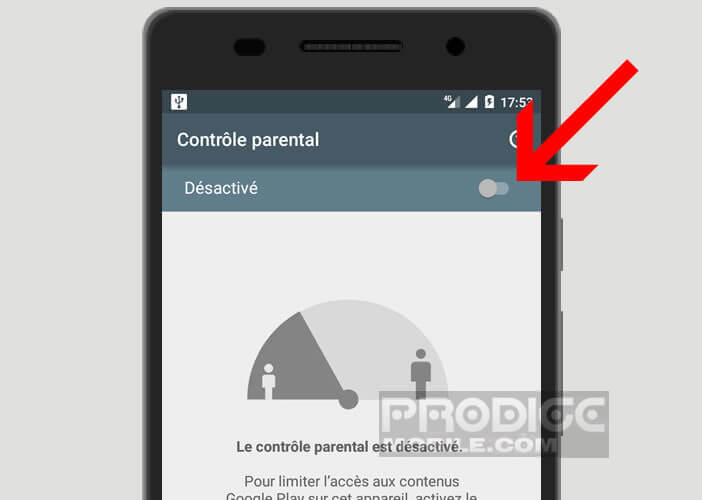
- Bei der ersten Verwendung werden Sie aufgefordert, einen PIN-Code zu erstellen
- Aktivieren Sie dann die verschiedenen vorgeschlagenen Einschränkungen
Kindersicherungs-Apps
Die Verwendung dieser verschiedenen Sicherheitsvorrichtungen sollte Sie nicht daran hindern, wachsam zu sein und immer zu überprüfen, was Ihr Kind tut. Das Erlernen der Verwendung eines Tablets muss zu zweit erfolgen. Erklären Sie ihm die Risiken, denen er ausgesetzt sein kann. Sie können auch eine Kindersicherungs-App installieren.
Diese Tools bieten eine ganze Reihe von Tools zur Überwachung der Aktivitäten Ihrer Kinder auf dem Tablet. Von Ihrem Smartphone aus können Sie die angezeigten Videos, die Musik und sogar die Art und Weise überwachen, wie Ihre Kinder ihre Zeit auf dem Tablet verbringen (wie oft sie für Apps und Spiele aufgewendet haben).
Sie können auch die Nutzungsdauer begrenzen, die Anzeige bestimmter Websites einschränken oder Ihr Tablet für eine bestimmte Anwendung sperren. Jetzt wissen Sie, wie Sie aus einem Android-Tablet ein Entdeckungstool für Ihr Kind machen.
Sie entscheiden, wie Ihre Nachkommen ihre Tablette verwenden. So können Sie ihn ohne Risiken mit der digitalen Welt vertraut machen und dabei die wesentlichen Regeln des Privatlebens einhalten. Im Falle eines Missbrauchs zögern Sie nicht, fest zu bleiben, auch wenn dies bedeutet, dass Sie die Tablette aus ihren Händen nehmen.